Roblox Failed to Download or Apply Critical Settings Hatası Nasıl Düzeltilir?
Roblox oyuncularının, oyunu açmak istediklerinde karşılaştıkları "Failed to Download or Apply Critical Settings, Please Check Your Internet Connection. Error Info: HttpError: Timedout" hatasını bu makalede çözüme ulaştırmaya çalışacağız.

Roblox oyuncuları, oyunu çalıştırdıktan sonra "Failed to Download or Apply Critical Settings, Please Check Your Internet Connection. Error Info: HttpError: Timedout" hatasıyla karşılaşarak oyuna olan erişimi kısıtlanmakta. Eğer sizde böyle bir sorunla karşılaşıyorsanız aşağıdaki önerileri gerçekleştirerek sorunun çözümüne ulaşabilirsiniz.
- Roblox Failed to Download or Apply Critical Settings Hatası Nedir?
- Roblox Failed to Download or Apply Critical Settings Hatası Nasıl Düzeltilir?
Roblox Failed to Download or Apply Critical Settings Hatası Nedir?
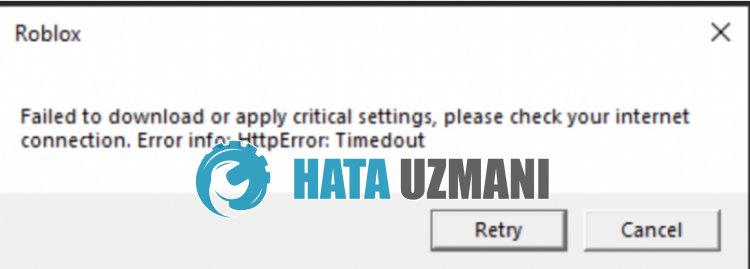
Karşılaşılan bu hata, genellikle internetin istikrarsız bir şekilde çalışmasından dolayı oluşmaktadır.
Eğer internetiniz istikrarsız bir şekilde çalışıyorsa ve önbelleğe alınan veriler düzgün bir şekilde iletilemiyorsa bu gibi çeşitli bağlantı hatalarıyla karşılaşabiliriz.
Elbette sadece bu sorundan dolayı değil, birçok sorundan dolayı da böyle bir hatayla karşılaşabiliriz.
Bunun için sizlere birkaç öneriden bahsederek sorunun çözümüne ulaştırmaya çalışacağız.
Roblox Failed to Download or Apply Critical Settings Hatası Nasıl Düzeltilir?
Karşılaşılan bu hatayı düzeltmemiz için aşağıdaki önerileri gerçekleştirerek sorunun çözümüne ulaşabilirsiniz.
1-) Bağlantınızı Kontrol Edin
İnternet bağlantısında oluşan sorun birçok hataları beraberinde getirebilmekte. Eğer internet bağlantınızda yavaşlama veya kopukluk yaşanıyorsa giderilmesi için birkaç öneri verelim.
- İnternetinizin hızı yavaşlıyorsa modeminizi kapatıp tekrar açın. Bu işlem bir nebze de olsa internetinizi rahatlatacaktır.
- İnternet önbelleğini temizleyerek sorunu ortadan kaldırabiliriz.
DNS Önbelleğini Temizleyin
- Başlat arama ekranına cmd yazıp yönetici olarak çalıştırın.
- Komut istemcisi ekranına sırasıyla aşağıdaki kod satırlarını yazarak enter tuşuna basın.
- ipconfig /flushdns
- ipconfig /renew
- netsh int ipv4 reset
- netsh int ipv6 reset
- netsh winhttp reset proxy
- netsh winsock reset
- ipconfig /registerdns
- Bu işlemden sonra başarılı bir şekilde dns önbelleğinizin ve proxylerinizin temizlendiğini gösterecektir.
Bu işlemden sonra bilgisayarı yeniden başlatarak oyunu açabilirsiniz. Eğer sorun devam ediyorsa bir diğer önerimize geçelim.
2-) Başka Bir Dns Sunucusunu Kaydedin
Başka bir dns sunucusunu bilgisayara kaydederek sorunu ortadan kaldırabiliriz.
- Denetim Masasını açın ve Ağ ve İnternet seçeneğini seçin
- Açılan ekranda Ağ ve Paylaşım Merkezi'ni açın.
- Sol Tarafta bulunan Bağdaştırıcı ayarlarını değiştirin seçeneğine tıklayın.
- Bağlantı Türünüzün üzerine sağ tıklayarak Özellikler menüsünü açın.
- İnternet Protokolü Sürüm 4'e (TCP /IPv4) çift tıklayın.
- Aşağıda vereceğimiz Google Dns sunucusunu yazarak ayarları uygulayalım.
- Tercih edilen DNS sunucusu: 8.8.8.8
- Diğer DNS sunucusu: 8.8.4.4
- Ardından Çıkarken ayarları doğrula seçeneğine tıklayarak Tamam butonuna basıp işlemleri uygulayın.
Bu işlemden sonra bilgisayarı yeniden başlatarak Roblox oyununu çalıştırın.
3-) Tarayıcı Güvenlik Ayarını Devre Dışı Bırakın
Tarayıcı güvenliğinin etkin olması, birçok bağlantıların erişimine izin vermenize neden olur. Bu nedenle tarayıcı herhangi bir siteye güvenlik nedeniyle arka planda engelleyebilir. Bu hatayı düzeltmemiz için tarayıcı güvenliğini kapatarak sorunun devam edip etmediğini kontrol edebiliriz.
- Tarayıcı açın ve ayarlar menüsüne ulaşın.
- Menü içerisinde bulunan "Gizlilik ve güvenlik" menüsünü açalım.
- Menü içerisinde bulunan "Güvenlik" menüsüne ulaşalım ve "Koruma yok" seçeneğini işaretleyin.
Bu işlemden sonra sorunun devam edip etmediğini kontrol edebilirsiniz.
4-) Tarayıcı İçin Roblox Önbelleğini Temizleyin
Tarayıcı içerisinde Roblox için geçici önbelleğinde bulunan dosyalar sorunlu veya hatalı yüklenmiş olabilir. Bizlerde bu sorunu çözmek için tarayıcı önbelleğini temizleyerek sorunu ortadan kaldırabiliriz.
- Tarayıcı ayarlarına ulaşın.
- Ayarlar menüsünün sol tarafında bulunan "Gizlilik ve güvenlik" seçeneğine tıklayalım.
- Açılan ekranda bulunan "Çerezler ve diğer site verileri" seçeneğine tıklayalım.
- Bu işlemden sonra aşağıda bulunan "Tüm site verilerini ve izinlerini görün" seçeneğine tıklayın.
- Açılan ekranda bulunan arama ekranına "Roblox"u aratın.
- Bu işlemden sonra Youtube sitesinin sağ tarafında bulunan çöp kutusu simgesine tıklayın ve temizleme işlemini gerçekleştirin.
Bu işlemi gerçekleştirdikten sonra sorunun devam edip etmediğini kontrol edebilirsiniz.
5-) Roblox'u Yönetici Olarak Çalıştırın
Roblox'un yönetici ayrıcalıklarıyla çalışmaması, bu gibi çeşitli hatalarla karşılaşmanıza neden olabilir.
Bunun için Roblox oyununu yönetici olarak çalıştırıp sorunu ortadan kaldırabiliriz.
- Roblox Player uygulamasının üzerine sağ tıklayıp "Özellikler" seçeneğine tıklayın.
- Açılan pencerede bulunan "Uyumluluk" seçeneğine tıklayın.
- Bu işlemden sonra "Bu programı yönetici olarak çalıştırın" seçeneğini etkinleştirerek "Uygula" butonuna tıklayın ve kaydedin.
Kaydetme işlemi tamamlandıktan sonra sorunun devam edip etmediğini kontrol edebilirsiniz.
6-) Roblox'u Microsoft Mağaza'dan Edinin
Roblox oyununu Microsoft Mağaza üzerinden indirme işlemini gerçekleştirmediyseniz, Microsoft Mağaza üzerinden Roblox oyununu indirerek sorunu ortadan kaldırabilirsiniz. Microsoft Mağaza üzerinden Roblox oyununu indirmek istiyorsanız aşağıdaki adımı takip edebilirsiniz.
- Başlat arama ekranına "Microsoft Mağaza" yazıp açın.
- Microsoft Mağaza programında bulunan arama ekranına "Roblox" yazıp aratın.
- Bu işlemden sonra Roblox oyununun yanında bulunan "Al" butonuna tıklayın ve indirme işlemini gerçekleştirin.
İndirme işlemi tamamlandıktan sonra Roblox oyununu çalıştırarak sorunun devam edip etmediğini kontrol edebilirsiniz.
Evet arkadaşlar sorunumuzu bu başlık altında çözmüş olduk. Eğer sorununuz devam ediyorsa açtığımız FORUM platformumuza girerek karşılaştığınız hataları sorabilirsiniz.
![YouTube Sunucuda Bir Sorun Oluştu [400] Hatası Nasıl Düzeltilir?](https://www.hatauzmani.com/uploads/images/202403/image_380x226_65f1745c66570.jpg)


















